Les tablettes Ematic sont abordables et extrêmement faciles à utiliser, ce qui en fait un excellent investissement! Si vous avez récemment acheté une tablette Ematic et que vous recherchez des moyens de le connecter à un réseau Wi-Fi , vous êtes au bon endroit! Aujourd'hui, vous apportait un guide approfondi sur la connexion de la tablette Ematic à Internet en fonction du modèle de votre appareil!
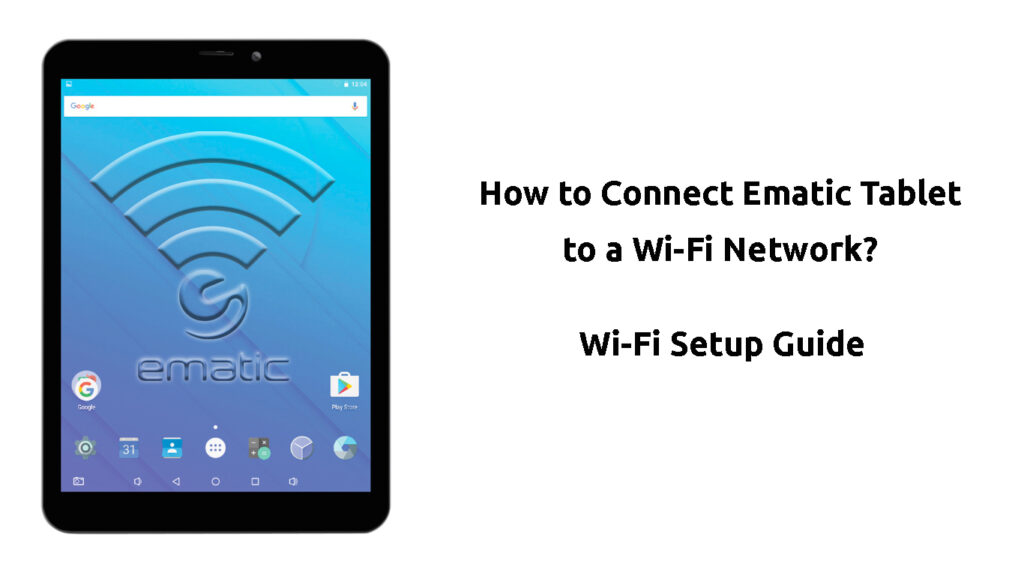
Comment connecter la tablette Ematic à un réseau Wi-Fi?
Toutes les tablettes Ematic sont livrées avec une technologie Wi-Fi intégrée. Par conséquent, ils se connecteront facilement à un réseau sans fil et vous accordent l'accès à Internet.
La chose la plus importante dans ce processus est d'avoir un réseau sans fil auquel votre tablette peut se connecter. Ainsi, votre première tâche devrait être plus près de la source de la connexion Wi-Fi avec la tablette entre vos mains. Ensuite, vous pouvez essayer de vous connecter au réseau en utilisant les étapes expliquées dans cet article.
Une fois que vous vous connectez à un réseau sans fil pour la première fois, votre tablette se connectera automatiquement au réseau chaque fois que c'est à proximité . Ainsi, vous n'aurez pas à passer par les tracas de le configurer chaque fois que vous avez besoin d'accéder à Internet.
Connexion à un réseau Wi-Fi sur la tablette Android Ematic
Il existe différents modèles de tablettes Android Ematic. Cependant, vous devriez être en mesure de configurer le Wi-Fi sur l'un d'eux en suivant nos étapes. Si vous ne voyez pas les mêmes options, vous devez rechercher des similaires dans vos paramètres.

Étape 1: Trouvez les paramètres du réseau sans fil
Vous commencerez le processus de connexion de votre tablette Ematic à un réseau sans fil en naviguant vers les paramètres. Il est situé dans le menu All Apps. Ensuite, vous devez rechercher la section des réseaux sans fil. La première option que vous verrez est le Wi-Fi et vous remarquerez un curseur ON / OFF en haut. Si votre Wi-Fi est éteinte, vous l'allumerez en enregistrant le curseur.
Étape 2: Recherchez votre réseau Wi-Fi
Dès que vous allumez la fonction Wi-Fi, votre tablette Ematic doit commencer à rechercher les réseaux sans fil disponibles que vous pouvez rejoindre. Vous devez attendre que l'appareil détecte le vôtre et appuyez sur le nom du réseau une fois qu'il le fera.
Étape 3: Connectez-vous à votre Wi-Fi
Lorsque vous appuyez sur le nom de votre réseau, la tablette s'y connectera. Si le réseau est protégé par mot de passe, il vous sera demandé de saisir votre mot de passe. Vous allez alors l'icône sans fil apparaissant dans la barre d'état. Le nombre de lignes blanches sur l'icône de l'antenne présente la force de votre signal sans fil.
Connexion d'une tablette Android au Wi-Fi
Connexion à un réseau sans fil sur un Funtab Ematic
Ematic Funtab est une tablette conçue pour les enfants. Il est livré avec plus de cinquante applications qui offrent une variété de contenu intéressant et éducatif pour les plus jeunes membres de votre famille. Ce modèle Ematic permet un contrôle complet sur le contenu et l'utilisation de la tablette. De cette façon, vous pouvez personnaliser l'expérience de votre enfant et établir des restrictions qui rendront l'utilisation du gadget plus sûr.
Présentation d'Ematic Funtab
Même si Internet n'est pas l'endroit le plus sûr pour un enfant, cela peut être une grande source de connaissances et de plaisir. C'est pourquoi l'Ematic Funtab est livré avec une technologie Wi-Fi intégrée. Ainsi, vous pourrez connecter votre tablette enfant à votre réseau sans fil. Une fois que vous avez fait cela, vous voudrez peut-être ouvrir des contrôles parentaux pour rendre cette expérience plus sûre et plus confortable pour vos enfants.
Début avec Ematic Funtab
Voici un guide étape par étape sur la façon de connecter l'Ematic Funtab à un réseau Wi-Fi.
Étape 1: Trouvez la section Wi-Fi
L'Ematic Funtab est extrêmement facile à utiliser. Ainsi, vous n'aurez pas à passer par les paramètres de votre appareil ou à entrer plusieurs sections pour trouver l'option Wi-Fi. Lorsque vous êtes sur l'écran d'accueil, vous devez simplement glisser vers le bas. Vous verrez diverses options affichées, y compris le Wi-Fi.
Étape 2: scannez les réseaux sans fil disponibles
Une fois que vous avez glissé sur votre écran pour révéler des paramètres supplémentaires, vous verrez un curseur à côté du Wi-Fi. Si c'est éteint, vous devez simplement appuyer sur le curseur pour activer les connexions sans fil.
Lorsque vos connexions sont activées, la tablette doit afficher une liste des réseaux Wi-Fi disponibles autour de vous. Vous devez ensuite appuyer sur votre Wi-Fi une fois que l'appareil l'a détecté.
Étape 3: Connectez-vous à votre réseau
Vous pouvez commencer à vous connecter à votre réseau en appuyant sur le nom du réseau. Vous devrez alors saisir votre mot de passe Wi-Fi . Lorsque la connexion est établie, vous devez appuyer sur le bouton arrière pour revenir à l'écran d'accueil. C'est à la partie inférieure de l'écran.
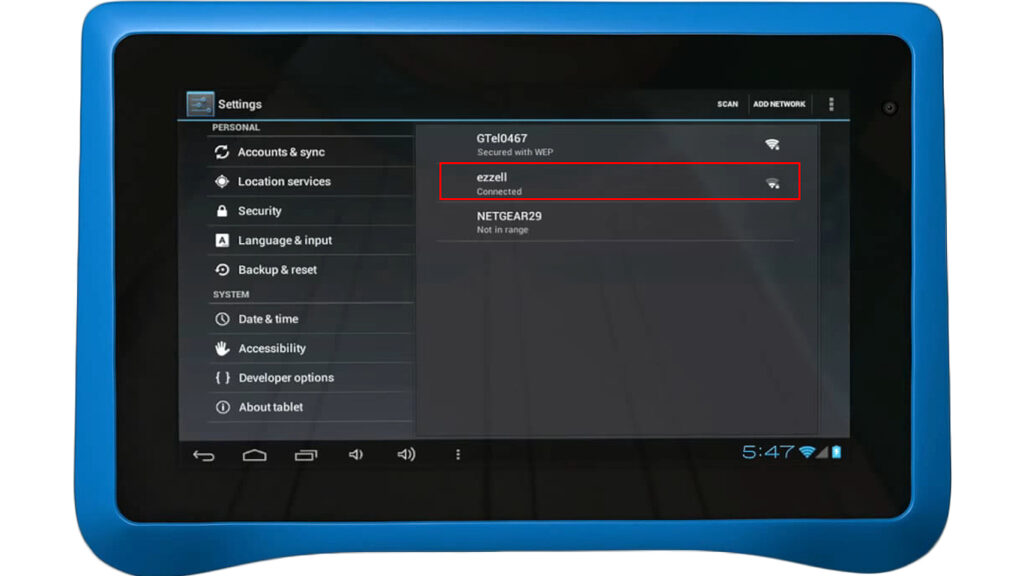
Dans le cas où votre tablette ne détecte pas votre réseau Wi-Fi , vous pouvez appuyer sur l'option d'actualisation pour déclencher la tablette pour rechercher à nouveau les réseaux disponibles. Cette option est située en haut de l'écran, à côté du curseur Wi-Fi sur et hors.
Si cela ne fonctionne pas, vous devrez peut-être ajouter manuellement le réseau en cliquant sur le panneau Plus (). Cela vous aidera si votre Wi-Fi SSID est cachée . Alternativement, vous pouvez naviguer vers les paramètres de votre tablette et appuyer sur l'option de réseaux sans fil. Vous pouvez ensuite accéder aux paramètres sans fil et gérer les réseaux existants ainsi que des nouveaux. Si vous souhaitez ajouter un nouveau réseau, vous devez obtenir divers paramètres de ce Wi-Fi tels que son nom, son type de chiffrement , sa clé de sécurité et son type de sécurité.
Connexion d'autres modèles de tablettes Ematic à un réseau sans fil
Si votre tablette Ematic n'a pas les mêmes options que celles décrites ci-dessus, c'est probablement parce que votre tablette ne fonctionne pas sur Android OS. Ematic fabrique également des tablettes Windows. Voici comment connecter tout autre modèle de la tablette Ematic au Wi-Fi.
Étape 1: Accédez aux paramètres de votre tablette Ematic
La première étape du processus de connexion de votre tablette Ematic à un réseau Wi-Fi est de se rendre aux paramètres de votre gadget. Vous trouverez cette section en appuyant sur l'icône de menu sur votre écran d'accueil.
Étape 2: Trouvez les paramètres du réseau
Une fois que vous entrez dans les paramètres de votre tablette Ematic, vous devriez trouver la section des réseaux sans fil et appuyer dessus. Lorsque la section s'ouvre, vous verrez l'option pour allumer ou désactiver votre Wi-Fi. Vous devez glisser le bouton OFF si votre Wi-Fi est parti pour l'allumer.
Étape 3: SCRAYER POUR LES RÉTACLES DISPONIBLES
Lorsque vous allumez votre Wi-Fi, vous devez naviguer vers les paramètres Wi-Fi. Cette option s'affiche dans la section des réseaux sans fil. Une fois que vous y êtes, votre tablette commencera automatiquement à scanner les réseaux disponibles. Vous devez rechercher votre Wi-Fi et appuyer dessus lorsque votre appareil le détecte.
Dans le cas où la tablette ne commence pas à numériser automatiquement, vous pouvez déclencher la numérisation par vous-même. Vous le ferez en allant au menu dans les paramètres Wi-Fi. Là, vous verrez l'option de numérisation. Vous devez appuyer dessus, et le gadget commencera à scanner les réseaux disponibles.
Dans le cas où votre tablette Ematic n'est pas en mesure de détecter votre réseau, vous pouvez l'ajouter manuellement. Vous trouverez cette option dans les paramètres Wi-Fi. Une fois que vous appuyez sur l'option Add A Wi-Fi Network, vous devrez saisir diverses spécifications de votre réseau. Lorsque vous avez terminé, cliquez simplement sur Enregistrer et votre tablette doit désormais avoir une solide connexion Internet.
Étape 4: Connectez-vous à votre réseau sans fil
Dès que vous appuyez sur le nom du réseau que vous souhaitez rejoindre, la tablette vous demandera le mot de passe des réseaux. C'est-à-dire, bien sûr, si vous protégez votre réseau avec un mot de passe. Vous devez taper vos informations d'identification et cliquer sur Connexion.
Une fois qu'il établit la connexion, votre tablette vous en informera en affichant un message connecté. La prochaine fois que vous êtes dans la plage de ce réseau , la tablette s'y connectera automatiquement.
Connexion de la tablette Windows au Wi-Fi
En conclusion
Espérons que notre guide sur la façon de connecter la tablette Ematic au Wi-Fi vous a aidé à accéder rapidement et facilement à accéder à Internet sur votre appareil! Dans le cas où vous rencontrez un problème pendant ce processus, vous devrez peut-être désactiver la fonction Wi-Fi pendant une minute ou deux. Ensuite, vous pouvez le rallumer. Quoi de plus, vous pouvez redémarrer votre gadget ou même effectuer une réinitialisation d'usine si le problème persiste.
Comment réinitialiser l'usine de votre tablette Windows Ematic
